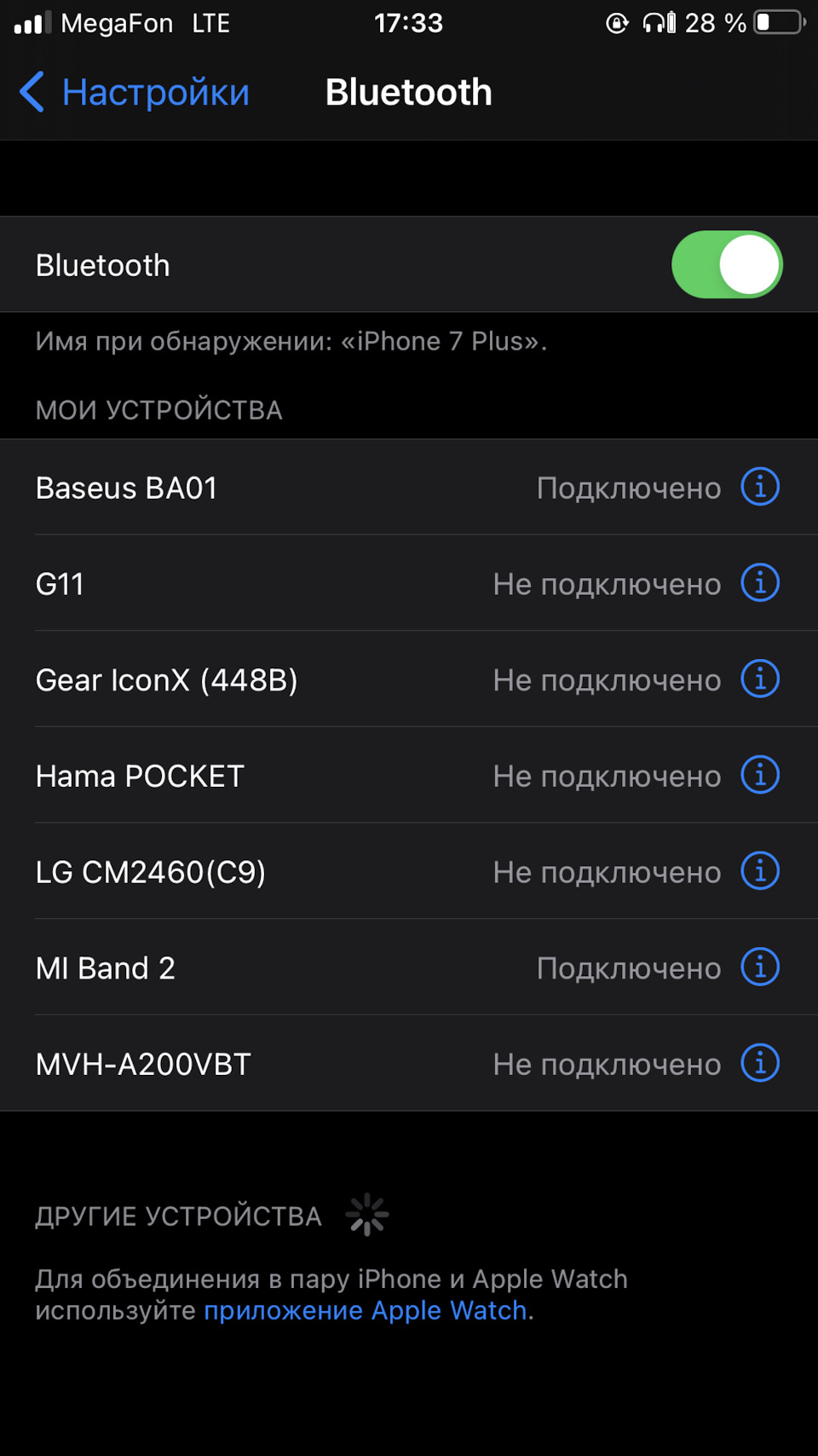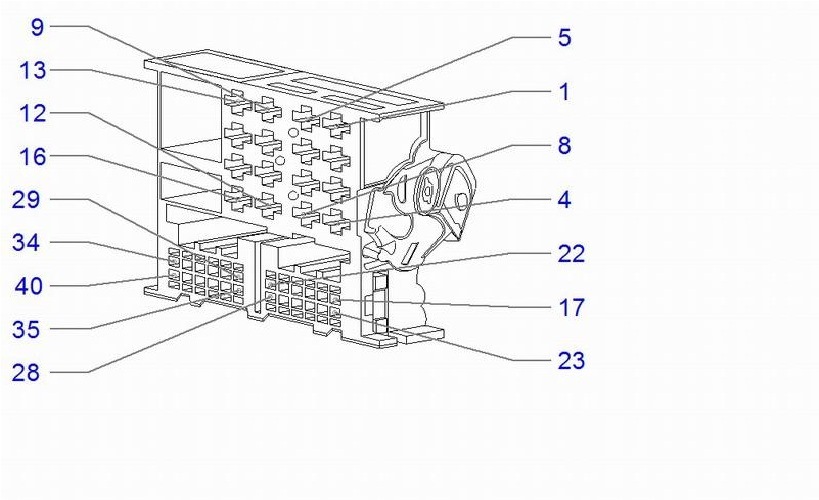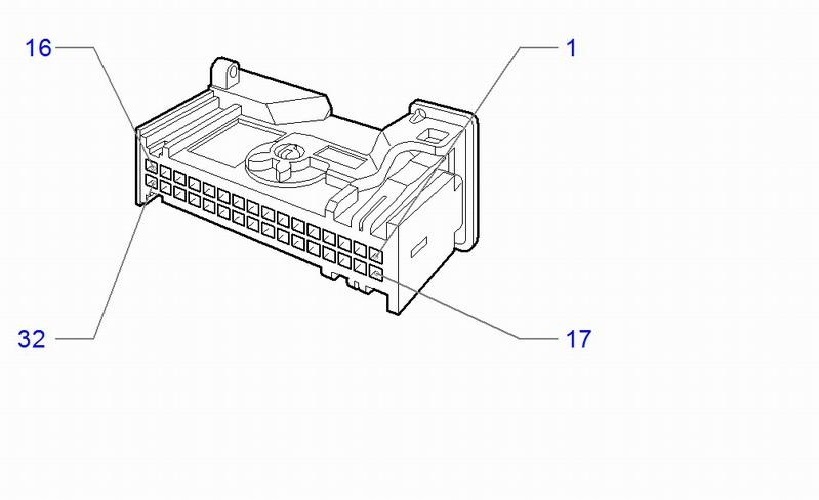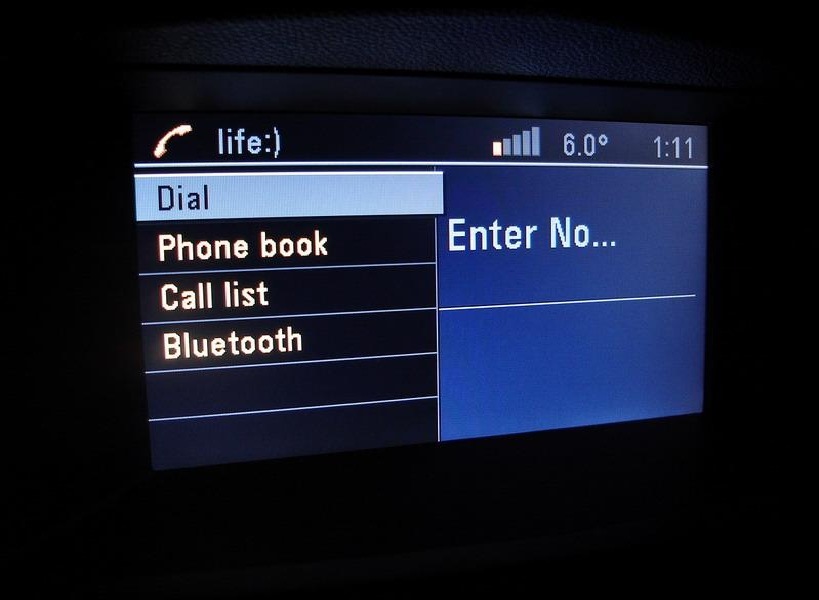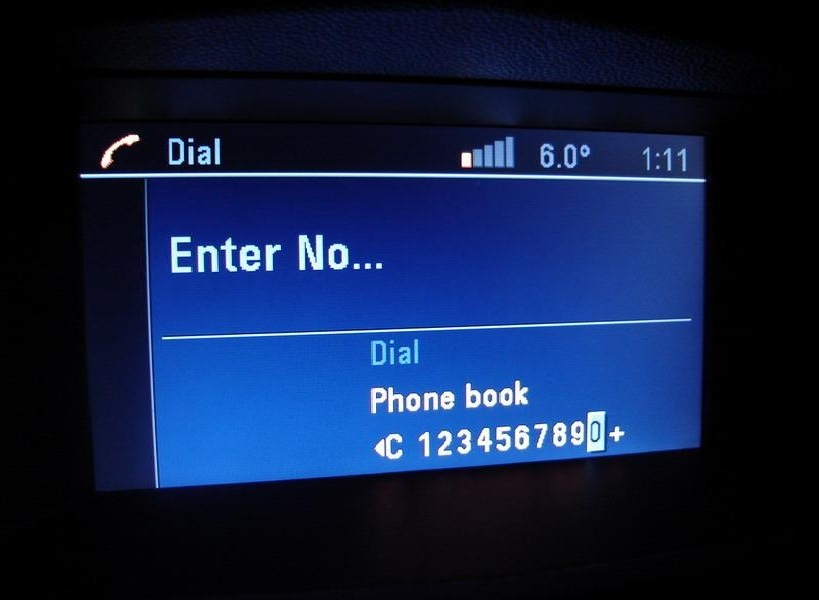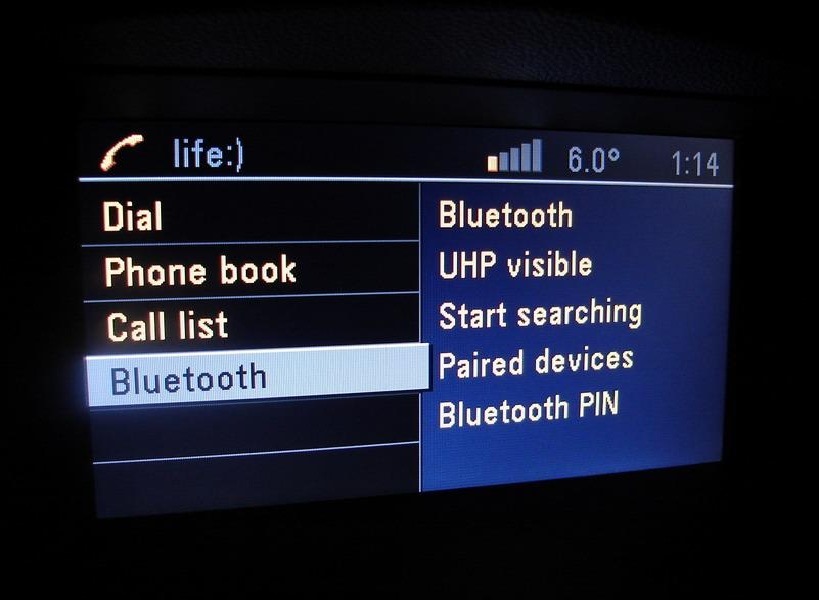1.67.3 НАСТРОЙКА МОБИЛЬНОГО ТЕЛЕФОНА «HANDS-FREE»
НАСТРОЙКА МОБИЛЬНОГО ТЕЛЕФОНА «HANDS-FREE»
Вы можете выбрать следующие варианты:
• Paired list (перечень подключенных устройств)
• Pair phone (подключить телефон)
• Delete phone (удалить телефон)
• Bluetooth® connection (подключение Bluetooth®)
• Delete phone book (удаление телефонной книги)
Процедура подключения устройства:
Если Вы хотите установить соединение с системой «Bluetooth®» в первый раз, необходимо осуществить процедуру согласования в соответствии с указанным ниже порядком:
1. Поверните выключатель зажигания в положение Асе.
2. Включите аудиосистему и Ваш мобильный телефон.
1. Кратковременно нажмите на кнопку MENU.
2. Нажмите на кнопку ENTER.
3. Вращайте регулятор MENU/VOL до выбора пункта PAIR PHONE, затем нажмите на кнопку ENTER.
4. На дисплее появится надпись READY ТО PAIR (готов к подключению), а затем надпись «PASSCODE=1234» (код = 1234).
На мобильном телефоне:
1. Включите функцию подключения через Bluetooth®.
2. Включите режим поиска оборудования, поддерживающего функцию Bluetooth. Для более подробной информации обратитесь к инструкции по эксплуатации вашего мобильного телефона. Если в режиме поиска устройство обнаружено, это будет отображено на дисплее Вашего мобильного телефона.
3. Выберите устройство под названием MY CAR (мой автомобиль).
4. Введите код 1234, показанный на дисплее аудиосистемы, при помощи клавиатуры Вашего мобильного телефона, а затем нажмите клавишу подтверждения на Вашем мобильном телефоне.
Сообщения на дисплее
Кратковременно нажмите на кнопку MENU
PHONE SETUP (настройки телефона)
Нажмите ни кнопку ENTER
Поверните ручку «MENU/VOL»
PAIR PHONE (подключение телефона)
Нажмите на кнопку ENTER
Настройка вашего мобильного телефона: Выберите устройство «MYCAR», затем введите код 1234
При успешном вводе
PAIRING ОК (успешное подключение)

PAIR PHONE (подключение телефона)
Последовательно нажимайте на кнопку для выхода в основное меню.
* 1 Название мобильного устройства связи
• Вы можете зарегистрировать до 5 различных мобильных телефонов, поддерживающих функцию Bluetooth®. Однако одновременно Вы можете пользоваться только одним телефоном. Если Вы уже зарегистрировали 5 различных мобильных телефонов с функцией Bluetooth®, то новый мобильный телефон может только заменить один из ранее зарегистрированных. Для удаления ранее зарегистрированного телефона используйте функцию DEL PHONE (удаление телефона).
Перечень подключенных телефонов
Перечень подключенных телефонов показывает, какие телефоны Bluetooth® были подключены или зарегистрированы системой. Если в этом перечне содержатся несколько мобильных телефонов, то Вы можете выбрать желаемый телефон для подключения через систему Bluetooth®. В приведенном ниже примере будет подключен телефон «Mobile 2».
Сообщения на дисплее
Кратковременно нажмите на кнопку MENU
PHONE SETUP (настройки телефона)
Нажмите на кнопку ENTER
PAIRED LIST (перечень подключенных устройств)
Нажмите на кнопку ENTER
Поверните ручку MENU/VOL
Нажмите на кнопку ENTER
PLEASE WAIT (пожалуйста, подождите)


PAIRED LIST (перечень подключенных устройств)
Последовательно нажимайте на кнопку 
Удаление ранее подключенного телефона
Эта функция устраняет связь между системой Bluetooth® и зарегистрированным мобильным телефоном. В приведенном ниже примере будет отключен мобильный телефон «Mobile 2», а телефон «Mobile 1» остается подключенным к системе.
Сообщения на дисплее
Кратковременно нажмите на кнопку MENU
PHONE SETUP (настройки телефона)
Нажмите на кнопку ENTER

Поверните ручку MENU/VOL
DEL PHONE (удаление телефона)
Нажмите на кнопку ENTER
Поверните ручку MENU/VOL
Нажмите на кнопку ENTER
Нажмите на кнопку ENTER *
DEL PHONE (телефон удален)
Последовательно нажимайте на кнопку 
Для соединения «Моbile 2» на дисплее появится надпись «DISCONNECTED» (отключено), затем «Моbile 2» и «DELETED»(удалено).
Активация функции Bluetooth®
Включение или отключение функции Bluetooth®: Для включения телефонной связи «hands-free» необходимо активировать функцию Bluetooth
Сообщения на дисплее
Нажмите на кнопку MENU
PHONE SETUP (настройки телефона)
Нажмите на кнопку ENTER
Поверните ручку MENU/VOL
Нажмите на кнопку ENTER
BLUETOOTH (функция Bluetooth отключена)
Поверните ручку MENU/VOL
BLUETOOTH (функция Bluetooth включена)
Нажмите на кнопку ENTER

Название мобильного телефона
Delete phone book list (удаление телефонной книги)
Чтобы удалить всю информацию из телефонной книги, выполните следующее:
Сообщения на дисплее
Кратковременно нажмите на кнопку MENU
PHONE SETUP (настройки телефона)
Нажмите на кнопку ENTER
Поверните ручку MENU/VOL
DEL P. BOOK (удаление телефонной книги)
Нажмите на кнопку ENTER
DEL ALL? (удалить все записи?) (Нет)
Поверните ручку MENU/VOL
DEL ALL? (удалить все записи?) (Да)
Нажмите на кнопку ENTER
DEL P.BOOK (удаление телефонной книги)
Последовательно нажимайте на кнопку 
1.67.3 НАСТРОЙКА МОБИЛЬНОГО ТЕЛЕФОНА «HANDS-FREE»
НАСТРОЙКА МОБИЛЬНОГО ТЕЛЕФОНА «HANDS-FREE»
Вы можете выбрать следующие варианты:
• Paired list (перечень подключенных устройств)
• Pair phone (подключить телефон)
• Delete phone (удалить телефон)
• Bluetooth® connection (подключение Bluetooth®)
• Delete phone book (удаление телефонной книги)
Процедура подключения устройства:
Если Вы хотите установить соединение с системой «Bluetooth®» в первый раз, необходимо осуществить процедуру согласования в соответствии с указанным ниже порядком:
1. Поверните выключатель зажигания в положение Асе.
2. Включите аудиосистему и Ваш мобильный телефон.
1. Кратковременно нажмите на кнопку MENU.
2. Нажмите на кнопку ENTER.
3. Вращайте регулятор MENU/VOL до выбора пункта PAIR PHONE, затем нажмите на кнопку ENTER.
4. На дисплее появится надпись READY ТО PAIR (готов к подключению), а затем надпись «PASSCODE=1234» (код = 1234).
На мобильном телефоне:
1. Включите функцию подключения через Bluetooth®.
2. Включите режим поиска оборудования, поддерживающего функцию Bluetooth. Для более подробной информации обратитесь к инструкции по эксплуатации вашего мобильного телефона. Если в режиме поиска устройство обнаружено, это будет отображено на дисплее Вашего мобильного телефона.
3. Выберите устройство под названием MY CAR (мой автомобиль).
4. Введите код 1234, показанный на дисплее аудиосистемы, при помощи клавиатуры Вашего мобильного телефона, а затем нажмите клавишу подтверждения на Вашем мобильном телефоне.
Сообщения на дисплее
Кратковременно нажмите на кнопку MENU
PHONE SETUP (настройки телефона)
Нажмите ни кнопку ENTER
Поверните ручку «MENU/VOL»
PAIR PHONE (подключение телефона)
Нажмите на кнопку ENTER
Настройка вашего мобильного телефона: Выберите устройство «MYCAR», затем введите код 1234
При успешном вводе
PAIRING ОК (успешное подключение)

PAIR PHONE (подключение телефона)
Последовательно нажимайте на кнопку для выхода в основное меню.
* 1 Название мобильного устройства связи
• Вы можете зарегистрировать до 5 различных мобильных телефонов, поддерживающих функцию Bluetooth®. Однако одновременно Вы можете пользоваться только одним телефоном. Если Вы уже зарегистрировали 5 различных мобильных телефонов с функцией Bluetooth®, то новый мобильный телефон может только заменить один из ранее зарегистрированных. Для удаления ранее зарегистрированного телефона используйте функцию DEL PHONE (удаление телефона).
Перечень подключенных телефонов
Перечень подключенных телефонов показывает, какие телефоны Bluetooth® были подключены или зарегистрированы системой. Если в этом перечне содержатся несколько мобильных телефонов, то Вы можете выбрать желаемый телефон для подключения через систему Bluetooth®. В приведенном ниже примере будет подключен телефон «Mobile 2».
Сообщения на дисплее
Кратковременно нажмите на кнопку MENU
PHONE SETUP (настройки телефона)
Нажмите на кнопку ENTER
PAIRED LIST (перечень подключенных устройств)
Нажмите на кнопку ENTER
Поверните ручку MENU/VOL
Нажмите на кнопку ENTER
PLEASE WAIT (пожалуйста, подождите)


PAIRED LIST (перечень подключенных устройств)
Последовательно нажимайте на кнопку 
Удаление ранее подключенного телефона
Эта функция устраняет связь между системой Bluetooth® и зарегистрированным мобильным телефоном. В приведенном ниже примере будет отключен мобильный телефон «Mobile 2», а телефон «Mobile 1» остается подключенным к системе.
Сообщения на дисплее
Кратковременно нажмите на кнопку MENU
PHONE SETUP (настройки телефона)
Нажмите на кнопку ENTER

Поверните ручку MENU/VOL
DEL PHONE (удаление телефона)
Нажмите на кнопку ENTER
Поверните ручку MENU/VOL
Нажмите на кнопку ENTER
Нажмите на кнопку ENTER *
DEL PHONE (телефон удален)
Последовательно нажимайте на кнопку 
Для соединения «Моbile 2» на дисплее появится надпись «DISCONNECTED» (отключено), затем «Моbile 2» и «DELETED»(удалено).
Активация функции Bluetooth®
Включение или отключение функции Bluetooth®: Для включения телефонной связи «hands-free» необходимо активировать функцию Bluetooth
Сообщения на дисплее
Нажмите на кнопку MENU
PHONE SETUP (настройки телефона)
Нажмите на кнопку ENTER
Поверните ручку MENU/VOL
Нажмите на кнопку ENTER
BLUETOOTH (функция Bluetooth отключена)
Поверните ручку MENU/VOL
BLUETOOTH (функция Bluetooth включена)
Нажмите на кнопку ENTER

Название мобильного телефона
Delete phone book list (удаление телефонной книги)
Чтобы удалить всю информацию из телефонной книги, выполните следующее:
Сообщения на дисплее
Кратковременно нажмите на кнопку MENU
PHONE SETUP (настройки телефона)
Нажмите на кнопку ENTER
Поверните ручку MENU/VOL
DEL P. BOOK (удаление телефонной книги)
Нажмите на кнопку ENTER
DEL ALL? (удалить все записи?) (Нет)
Поверните ручку MENU/VOL
DEL ALL? (удалить все записи?) (Да)
Нажмите на кнопку ENTER
DEL P.BOOK (удаление телефонной книги)
Последовательно нажимайте на кнопку 
3. 🎶 Bluetooth в штатную магнитолу!
Снова привет! 🙂
Хотел бы рассказать об очень интересной штучке, которая максимально упрощает процесс внедрения Bluetooth в магнитолу, у которой в наличии есть только aux.
Купил я переходник от хорошей китайской фирмы Baseus. Неоднократно покупал их продукцию и всегда был крайне доволен качеством!
Пришло, кстати, буквально за пару недель. Уже в предвкушении!
Цена у меня вышла 610₽, с учётом хорошей скидки. Вообще без скидки такая штучка стоит 1200₽.
Суть работы максимальна проста. Вставляем один конец в aux, а второй в розетку 12v с переходником на usb зарядку.
Не забываем перевести магнитолу в режим aux.
Ну и заходим в список Bluetooth подключений с нашего телефона.
Определяется моментально, так же моментально сопрягается с телефоном 🙂
Подключились, устройство готово к работе!
По звуку всё шикарно! Нет никакой разницы с прослушиванием просто по проводу (а может даже и лучше). Просто Bluetooth во всех смыслах удобнее и практичнее. Достаточно лишь однажды сделать сопряжение с телефоном и в следующий раз, когда вы сядете в авто и включите зажигание, адаптер сам подключит телефон к нашей системе. Останется только выбрать трек)
Также на переходнике есть микрофон для разговоров по телефону. Я эту функцию толком не испытал, поэтому не могу сказать ничего однозначного. Но судя по отзывам на али, люди довольны качеством передаваемого голоса.
Как-то так! Теперь эта вещица стала просто незаменимой в моём авто, ничуть не пожалел, что купил! 👍🏻
UHP4 штатный Bluetooth на Opel Astra H + смазка улитки
Всем доброго времени суток! Хочу рассказать немного об одной забавной штуке буржуйского производства, а именно блока штатного блютуза от General Motors UHP4.
C момента покупки машины я знал, что в ней предустановлен модуль Bluetooth и можно подключить мобильный телефон, и через него принимать звонки и звонить через встроенную гарнитуру. Честно говоря я конечно проверил работоспособность этой гарнитуры, убедился, что работает и после этого толком ей не пользовался. Ну вот однажды решил все-таки «поближе познакомиться» с возможностями этой штуки, а предшествовало этому одна неприятность с машиной: детская болезнь астр — это треск шестеренок и тяг на улитке, которые трутся при переключении заслонки в системе климата.
Не обошел стороной и меня данный недуг. Решил я самостоятельно вылечить эту болячку (благо в инете хватает информации по решению этой проблемы). Для этого прикупил синтетическую литиевую смазку MANNOL 7901. Смазку удобно наносить есть трубочка, которая идет в комплекте.
Продавец «зуб давал», что это то, что мне надо! Ну да ладно, в общем выдался у меня свободный денек и решил я заняться машинкой.
Для начала я снял пластиковую накладку над педалями- держится на двух клипсах! Затем снял блок управления светом. Снимается он проще некуда- когда переключатель в крайнем левом положении, надавливаешь на переключатель, поворачиваешь его по часовой стрелке и вынимаешь! Готово! Потом снял нижний кожух рулевой колонки, который находится под рулем. Крепится он (если не запамятовал) на 5 винтах головка под torx 20. Прошу прощения заранее за качество фотографий (снимал на камеру мобильного телефона).
Взял смазку и обильно смазал все пластиковые детали, которые попались на глаза.
Не успел я пройтись по второму разу смазкой по пластиковым деталям, как кнопка на балончике запала-похоже клапан сломался! Ну ничего, один раз смазал надеюсь хватит надолго.
Также когда снимал нижний кожух рулевой колонки обратил внимание вот на эту «коробочку», от которой в непонятном направлении отходил жгут проводов.
После снял клемму с аккумулятора на 3 мин., накинул назад, подождал пока заслонка откалибровалась, по переключал заслонку в разные направления — убедился, что треск пропал и собрал все на свои места назад.
Все болячка вылечена!
ИДЕНТ. ZC ДЛЯ ИСПОЛЬЗОВАНИЯ БЕЗ РЕЧЕВОГО УПРАВЛЕНИЯ
ИДЕНТ. ZJ ДЛЯ ИСПОЛЬЗОВАНИЯ С РЕЧЕВЫМ УПРАВЛЕНИЕМ
ИДЕНТ. ZY ДЛЯ ИСПОЛЬЗОВАНИЯ С РЕЧЕВЫМ УПРАВЛЕНИЕМ
ИДЕНТ. СА ДЛЯ ИСПОЛЬЗОВАНИЯ С РЕЧЕВЫМ УПРАВЛЕНИЕМ
Хочу предупредить, что модуль Bluetooth является отдельным устройством которое привязывается к автомобилю посредством вашего Car Pass, приобретая не новое устройство, убедитесь что оно правильно снято дилерским оборудованием иначе у вас могут возникнуть проблемы в установке, точнее установить данное оборудование будет невозможно.
2. штатный микрофон (код GM 67 88 544),
4. Проводка
Для установки вам понадобиться 32-контактный разъем для подключения. Приобрести его можно на любой разборке, он используется в автомобилях opel для подключения бортового дисплея (Astra G, Astra H, Vectra C, Vectra B, Corsa D, Corsa C, Zafira B, Omega B и других )
Вот ниже приведена схема распайки проводов на разъемах.
Подключение проводов должно быть выполнено таким образом как показано в таблице
Разъем Bluetooth Разъем магнитолы пояснение
1 13 9 Сan Low
2 14 10 Can Hi
3 27 34 TelAud +
4 11 40 TelAud —
5 23 11 Mute
6 32 15 Vcc+
7 16 12 Gnd
8 9 Not connected Mic Gnd
9 25 Not connected Mic Signal
Если все собрали, подключили, то следующим шагом вам необходимо прошить его под ваш автомобиль, после программирования вы увидите вот такие изменения на вашем дисплее :
Зайдя в нее вы увидите меню громкой связи
Здесь доступны 4 пункта :
1. Dial / Звонки
2. Phone Book / Телефонная книга
3. Call List / Список Вызовов
4. Bluetooth /настройки Bluetooth
Если вы зайдете в меню Dial вы сможете :
— набрать номер абонента, передвигая курсор большим колесом управления и найдя нужную цифру-потребуеться нажать один раз на нее
— выбрать номер абонента из телефонной книги
Если зайти в телефонную книгу то здесь можно увидеть список вашей телефонной книги, отображается только латиница т.е. русские названия отображаться не будут.
Вкладка Call List содержит список входящих, исходящих и пропущенных вызовов.
В самой последней вкладке вы можете настроить громкую связь, например подключить ваш телефон или удалить его из списка и подключить иной.
Голосовое управление :
Если у вас блок с голосовым управлением то вы можете использовать эту функцию :
Для этого необходимо нажать на клавишу голосового управления.
Ниже приведен диалог
P.S. От себя хочу добавить, что штатная громкая связь действительно очень удобна в эксплуатации, все управление выведено на руле, при входящем и исходящем вызовах звук со всех внешних источников автоматически приглушается и вы слышите собеседника через штатную акустику авто.
Всем удачи на дорогах! Спасибо всем осилившим эту статью до конца надеюсь она Вам понравилась!